Ordnerdarstellung
Plone 4.3
Ist einem Ordner keine Standardseite zugewiesen, präsentiert er dem Besucher seine (freigegebenen) Inhalte in Form einer Liste. Das ist die Standardansicht. Daneben existieren allerdings noch weitere Möglichkeiten, wie der Ordnerinhalt dem Besucher dargestellt werden kann.
Ändern der Ordnerdarstellung
- Navigieren Sie in den Ordner, dessen Darstellung Sie ändern wollen.
- Wählen Sie in der Berarbeitungsleise "Anzeigen" aus.
-
Klicken Sie nun auf "Darstellung" und wählen Sie die gewünschte Darstellung aus.
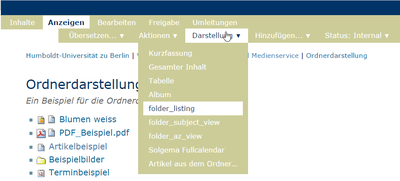
Ordnerdarstellungen
-
Kurzfassung
Alle Ordnerinhalte werden aufgelistet, zu jedem Objekt wird, falls vorhanden, die Beschreibung angezeigt. Für Bilder wird eine Vorschau angezeigt.
Beispiel -
Gesamter Inhalt
Der Inhalt der Artikel im Ordner wird angezeigt. Bilder werden vollständig dargestellt.
Beispiel -
Tabelle
Der Inhalt des Ordners wird tabellarisch dargestellt mit Informationen zum Autor, Typ und Änderungsdatum.
Beispiel -
Album
Diese Ansicht bietet sich für Bilderordner an. Bilder werden übersichtlich als Vorschau angezeigt. Unterordner mit Bildern werden ebenfalls als Vorschau dargestellt. Alle anderen Inhalte werden mit Beschreibung aufgelistet.
Beispiel -
folder_listing
Alle Inhalte des Ordners werden aufgelistet. Das ist die Standardansicht für neue Ordner. Die Reihenfolge der Objekte kann über die "Inhalt"-Ansicht verändert werden.
Beispiel -
folder_subject_view
Wenn vergeben, werden alle Schlagwörter aufgelistet, die den Objekten in dem Ordner zugewiesen wurden. Unter jedem Schlagwort werden die Objekte angegeben, denen das Schlagwort zugewiesen wurde.
Beispiel -
folder_az_view
Alle Objekte in dem Ordner werden in alphabetischer Reihenfolge aufgelistet.
Beispiel -
Solgema Fullcalendar
Als Orderansicht wird eine Kalenderdarstellung generiert, die alle Terminobjekte in dem Ordner darstellt. Alle anderen Objekte werden nicht angezeigt.
Beispiel
Abbildungen/Screenshots: Rasmus Bürger
